WordPressによるウェブページの基本構造
モバイルモードの表示としてAdSense の広告コードを表示してくれる WPtouch Pro4。
それはモバイル表示専用の独自の設定ファイル(*.php) を使うということ。つまり、PCモードの広告コード表示とのバランスを取らなくてはいけないということを意味しています。
そこでまず、PCモードのページがどんな構造で表示されているのかを復習しておこうと思います。PCモードの広告コードの表示設定がどのデータに対して行われているかも大切な基本です。
基本構造を確認すると…
投稿ページのトップからページエンドまで - その1ページは4つのパーツで構成されています。
その構成をWordPressのデータとの対応で確認してみると…
| 対応するWordPressのデータ | |
| ヘッダー(ページのトップ部分) | header.php |
| 投稿記事/固定ページ | page.php/single.php |
| サイドバー | sidebar.php |
| フッター(ページのボトム部分) | footer.php |
この基本構造を頭に入れるのが第1ステップです。
たとえばサイドバーの配置は右だったり左だったり、テーマによって違うのは当然ですが、この4つのパーツで1ページを構成するというのが、WordPressでウェブページを構築するときの基本と思ってよいでしょう。
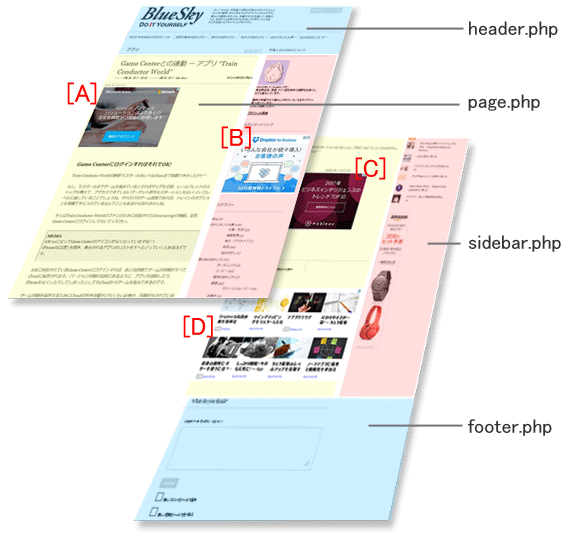
ページの基本構造、基本パーツの呼び名が異なるという点
Google AdSenseの広告コードを配置する認可を得られるころになると学習もだいぶ進んでいることと思いますが、そこにだどり着くまでに迷いやすいのが、ページの基本パーツを説明してくれるときの呼び名(呼称)が必ずしも統一されてはいないということだろうと思います。
AdSenseの広告コードの管理を支援してくれるプラグインWPtouch Pro4とGoogle AdSense by BestWebSoftを例に見てみても、その微妙な違いが分かりますね。
WPtouch Pro4で言う「ヘッダー広告」あるいは「フッター広告」*は、WordPressで言う基本パーツのヘッダー(header.php)、フッター(footer.php)に対応しています(つまりGoogle AdSense by BestWebSoftではその場所に広告コードを配置したり管理する機能はないということ)。
MEMO:
*: WPtouch Pro4の「ヘッダー広告」、「フッター広告」 - 広告コードが配置される位置が実際のヘッダー、フッターのどこなのかというのは使って確認するしかないようです。「プレ」「ポスト」そして「中心」にしても使ってみないと… というのは同じなのですが…^^;
ふたつのプラグインで使われている呼称を並べてみると、その微妙な違いもはっきりします。
| WPtouch Pro4 | Google AdSense by BestWebSoft |
|
| ヘッダー広告 | ||
| フッター広告 | ||
| プレコンテンツ広告 | Before the content | [A] |
| ポストコンテンツ広告 | After the content | [C] |
| 中心コンテンツ広告 |
この例では「コンテンツ」、「content」という言葉がありますが、記事全体を示す場合と、記事の特定のマテリアルを指す場合があります。
言ってみれば、使われる場所や前後関係によって広い意味になったり狭い意味になったりと変化することがあるのです。またそれだけに、基本の意味をしっかり理解しておく必要があります。
to be continued…

